「檔案尋找程式」的使用方法
「檔案尋找程式」是搜尋應用程式,可用來搜尋一個資料夾及其子資料夾,列出符合搜尋條件的檔案或資料夾。檔案和資料夾有時候可稱為物件。
指定搜尋條件時,通常是提供一個檔案或資料夾的名稱,或要在指定檔案內尋找的文字,也可指定大小、所有者、修改日期、類型和許可權。
開啟「檔案尋找程式」
可從「前方面板」或在「檔案管理者」內開啟「檔案尋找程式」。
按一下「前方面板」「檔案」子面板的「尋找檔案」控制。
「尋找」開啟時,會把預設搜尋路徑設定為起始資料夾。
或者,從「檔案管理者」應用程式的「檔案」功能表選擇「尋找」。
「尋找」應用程式開啟時,會把預設搜尋路徑設定為顯示在「檔案管理者」內的資料夾。
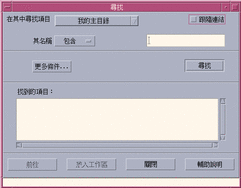
依名稱尋找檔案或資料夾
-
開啟「檔案尋找程式」。
「檔案尋找程式」會顯示「尋找」對話框。
-
使用下表作為「尋找」對話框內功能表項目的參考,選取預期可在其中找到所要檔案或資料夾的資料夾。
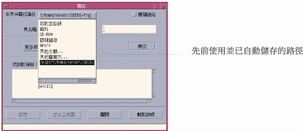
功能表項目 檔案尋找程式搜尋的地方 我的主目錄 起始目錄(本章內稱為 $HOME),例如,/home/fredj 磁片 磁碟機的內容 CD-ROM CD-ROM 光碟機的內容 區域儲存 這台工作站的所有資料夾 $PATH 工作站預設路徑的所有檔案夾 其它主機 指定另一台工作站的主機名稱 其它資料夾 指定工作站的另一個資料夾 檔案夾以階層架構排列(基本的檔案系統觀念)。按預設值,「尋找」操作將搜尋指定的資料夾及其所有的子資料夾。
-
如果要搜尋源自搜尋路徑的符號式連結,請選取「跟隨連結」勾選框。
提示 –如果連結資料夾的實際位置在大量資料夾的頂層,搜尋時間可能很長。開始搜尋操作前,請留意資料夾連結的位置。
-
在「其名稱」選擇器選取適合的選項,決定是否以包含、相等或不包含搜尋文字搜尋檔案名稱。
-
在與「其名稱」選擇器同一行上的文字欄,鍵入要尋找的檔案或資料夾的完整或部分名稱。
注意 –從「名稱」選擇器選取“等於 “時,可使用以下各項:
指定檔案或資料夾名稱時,可包括諸如星號(*)和問號(?)的通配字元。*可以符合任何字元字串(包括無字元的情形),而? 則可以符合任何單一的字元。 例如:
ba*–符合所有以 ba 字串開始的名稱
ba?–符合所有以 ba 字串開始的三個字元名稱
*.dt–符合所有以 .dt 字尾結束的名稱
*.???–符合所有有三個字元字尾的名稱
檔案名稱和內容可以一般表示式指定,可用的一般表示式的語法與 find 指令所容許的相同。(關於進一步的資料,請參考
find線上援助頁和grep線上援助頁。)
-
按一下「尋找」。
「檔案管理者」開始在指定的資料夾及其子資料夾,搜尋符合指定搜尋條件的檔案。符合條件的檔案會列示於「找到的項目」列表內。您可按一下「停止」按鈕隨時停止搜尋。
提示 –如果送回的物件太多,可指定較嚴格的條件,然後再試一次。
-
(選擇性的)如要您要前往列表上的一個物件,請選取物件並按一下「前往」,來開啟顯示其資料夾的「檔案管理者」,或按一下「放入工作空間」,來在工作空間上顯示該物件的圖示。
如果要按內容尋找檔案
-
開啟「檔案尋找程式」。
-
按一下「更多條件」以顯示「更多條件」對話框。
-
選取「內容」勾選框並按一下「確定」。
增加「以及內容」行於「尋找」對話框。
-
在「在其中尋找項目」和「其名稱」行上指定要搜尋的資料夾,以及對搜尋名稱的限制。
-
如果把檔案或資料夾名稱的文字欄位留空,「檔案管理者」會搜尋要搜尋的資料夾內的每一個檔案。
名稱可以一般表示式指定,可用的一般表示式的語法與 grep 指令所容許的相同。(關於進一步的資料,請參考
grep線上援助頁。) -
在「檔案內容」欄位鍵入要尋找的文字字串。
如果選取“是內容“(大小寫),搜尋就不會理會字串的大小寫(大小寫字母相同)。也不必使用完整的英文字。例如,如果鍵入 fi,會同時尋找 fish 和 File。
-
按一下「尋找」開始搜尋。
「檔案管理者」開始在要搜尋的資料夾及其子資料夾,搜尋包含搜尋字串的檔案。符合條件的檔案會列示於「找到的項目」列表內。尋獲檔案後,可選取列表內的檔案,並按一下「前往」以開啟「檔案管理者」顯示其資料夾。您可按一下「停止」按鈕隨時停止搜尋。
提示 –如果送回的檔案太多,請指定較嚴格的條件。
按檔案屬性尋找檔案
之前的程序解釋如何透過指定名稱搜尋檔案或資料夾,以及如何指定部分內容搜尋檔案。您也可指定下列物件屬性作為搜尋的條件:
-
大小–以字元指定檔案的大小。附加字元“c”於指定大小的後面,會送回以字元計算的檔案大小(如「檔案管理者」內所顯示的)。如果顯示這一行並留空,將會送回所有符合大小條件的物件。
-
所有者–為物件所有者指定完全符合的 UNIX 使用者名稱。如果顯示這一行並留空,將會送回所有符合使用者條件的物件。
-
修改日期–使用日期規格 [[CC]YY]MMDD[hhmm][.SS] 指定日期。方括弧內的項目是選擇性的。如果顯示這一行並留空或保留以上的提示字串,將會送回所有符合修改日期條件的物件。
-
類型–選擇要送回檔案或資料夾。如果顯示這一行,只會送回符合選取類型條件的物件,否則符合兩種類型條件的物件都會送回。
-
許可權–選取其中一個與 ACL(存取權控制列表)相關的選項。 如果顯示這一行,只會送回符合選取類型條件的物件,否則將會送回符合所有類型條件的物件(受其它條件限制)。
按預設值,檔案尋找程式只會顯示指定名稱條件的一行。按一下「更多條件」,可顯示其它條件行。
圖 5–3 顯示所有搜尋條件的「檔案尋找程式」
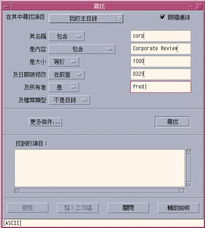
如果要按檔案屬性尋找檔案
-
開啟「檔案尋找程式」。
「檔案尋找程式」以預設的顯示器和設定值開啟。
-
按一下「更多條件」以顯示「更多條件」對話框。
-
勾選要指定的搜尋條件。
「檔案尋找程式」會更新「尋找」對話框,包含指定每一選定條件的行列。
-
(選擇性的)指定要搜尋的資料夾、檔案或資料夾的名稱,以及要尋找檔案的內容,指示見於 依名稱尋找檔案或資料夾 和 如果要按內容尋找檔案 。
-
在各行內以檔案或資料夾屬性指定條件。
每行條件將如上述般評估。如果指定一組以上的條件,「檔案尋找程式」將只送回符合所有搜尋條件的物件。
-
如果對輸入的條件感到滿意,請按一下「尋找」。
「檔案尋找程式」會搜尋指定的資料夾及其子資料夾,並列示符合所有指定搜尋條件的檔案及資料夾。您可按一下「停止」按鈕隨時停止搜尋。
提示 –如果送回的檔案太多,可指定較嚴格的條件,然後再試一次。
- © 2010, Oracle Corporation and/or its affiliates
